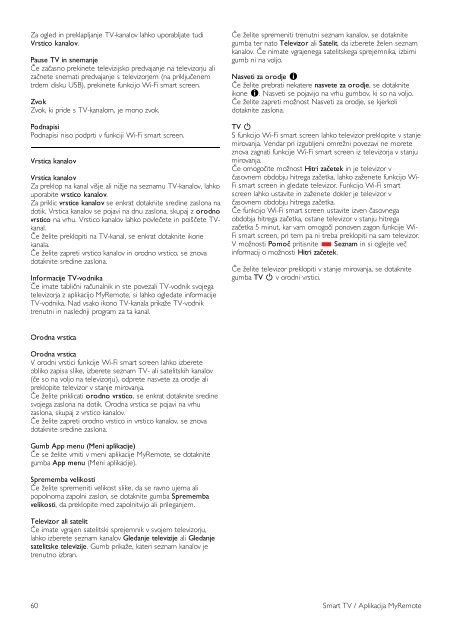Philips 9000 series Téléviseur LED Smart TV - Mode d’emploi - SLV
Philips 9000 series Téléviseur LED Smart TV - Mode d’emploi - SLV
Philips 9000 series Téléviseur LED Smart TV - Mode d’emploi - SLV
Create successful ePaper yourself
Turn your PDF publications into a flip-book with our unique Google optimized e-Paper software.
Za ogled in preklapljanje <strong>TV</strong>-kanalov lahko uporabljate tudi<br />
Vrstico kanalov.<br />
Pause <strong>TV</strong> in snemanje<br />
!e za"asno prekinete televizijsko predvajanje na televizorju ali<br />
za"nete snemati predvajanje s televizorjem (na priklju"enem<br />
trdem disku USB), prekinete funkcijo Wi-Fi smart screen.<br />
Zvok<br />
Zvok, ki pride s <strong>TV</strong>-kanalom, je mono zvok.<br />
Podnapisi<br />
Podnapisi niso podprti v funkciji Wi-Fi smart screen.<br />
Vrstica kanalov<br />
Vrstica kanalov<br />
Za preklop na kanal vi#je ali ni$je na seznamu <strong>TV</strong>-kanalov, lahko<br />
uporabite vrstico kanalov.<br />
Za priklic vrstice kanalov se enkrat dotaknite sredine zaslona na<br />
dotik. Vrstica kanalov se pojavi na dnu zaslona, skupaj z orodno<br />
vrstico na vrhu. Vrstico kanalov lahko povle"ete in poi#"ete <strong>TV</strong>kanal.<br />
!e $elite preklopiti na <strong>TV</strong>-kanal, se enkrat dotaknite ikone<br />
kanala.<br />
!e $elite zapreti vrstico kanalov in orodno vrstico, se znova<br />
dotaknite sredine zaslona.<br />
Informacije <strong>TV</strong>-vodnika<br />
!e imate tabli"ni ra"unalnik in ste povezali <strong>TV</strong>-vodnik svojega<br />
televizorja z aplikacijo MyRemote, si lahko ogledate informacije<br />
<strong>TV</strong>-vodnika. Nad vsako ikono <strong>TV</strong>-kanala prika$e <strong>TV</strong>-vodnik<br />
trenutni in naslednji program za ta kanal.<br />
!e $elite spremeniti trenutni seznam kanalov, se dotaknite<br />
gumba ter nato Televizor ali Satelit, da izberete $elen seznam<br />
kanalov. !e nimate vgrajenega satelitskega sprejemnika, izbirni<br />
gumb ni na voljo.<br />
Nasveti za orodje I<br />
!e $elite prebrati nekatere nasvete za orodje, se dotaknite<br />
ikone I. Nasveti se pojavijo na vrhu gumbov, ki so na voljo.<br />
!e $elite zapreti mo$nost Nasveti za orodje, se kjerkoli<br />
dotaknite zaslona.<br />
<strong>TV</strong> A<br />
S funkcijo Wi-Fi smart screen lahko televizor preklopite v stanje<br />
mirovanja. Vendar pri izgubljeni omre$ni povezavi ne morete<br />
znova zagnati funkcije Wi-Fi smart screen iz televizorja v stanju<br />
mirovanja.<br />
!e omogo"ite mo$nost Hitri za!etek in je televizor v<br />
"asovnem obdobju hitrega za"etka, lahko za$enete funkcijo Wi-<br />
Fi smart screen in gledate televizor. Funkcijo Wi-Fi smart<br />
screen lahko ustavite in za$enete dokler je televizor v<br />
"asovnem obdobju hitrega za"etka.<br />
!e funkcijo Wi-Fi smart screen ustavite izven "asovnega<br />
obdobja hitrega za"etka, ostane televizor v stanju hitrega<br />
za"etka 5 minut, kar vam omogo"i ponoven zagon funkcije Wi-<br />
Fi smart screen, pri tem pa ni treba preklopiti na sam televizor.<br />
V mo$nosti Pomo! pritisnite * Seznam in si oglejte ve"<br />
informacij o mo$nosti Hitri za!etek.<br />
!e $elite televizor preklopiti v stanje mirovanja, se dotaknite<br />
gumba <strong>TV</strong> A v orodni vrstici.<br />
Orodna vrstica<br />
Orodna vrstica<br />
V orodni vrstici funkcije Wi-Fi smart screen lahko izberete<br />
obliko zapisa slike, izberete seznam <strong>TV</strong>- ali satelitskih kanalov<br />
("e so na voljo na televizorju), odprete nasvete za orodje ali<br />
preklopite televizor v stanje mirovanja.<br />
!e $elite priklicati orodno vrstico, se enkrat dotaknite sredine<br />
svojega zaslona na dotik. Orodna vrstica se pojavi na vrhu<br />
zaslona, skupaj z vrstico kanalov.<br />
!e $elite zapreti orodno vrstico in vrstico kanalov, se znova<br />
dotaknite sredine zaslona.<br />
Gumb App menu (Meni aplikacije)<br />
!e se $elite vrniti v meni aplikacije MyRemote, se dotaknite<br />
gumba App menu (Meni aplikacije).<br />
Sprememba velikosti<br />
!e $elite spremeniti velikost slike, da se ravno ujema ali<br />
popolnoma zapolni zaslon, se dotaknite gumba Sprememba<br />
velikosti, da preklopite med zapolnitvijo ali prileganjem.<br />
Televizor ali satelit<br />
!e imate vgrajen satelitski sprejemnik v svojem televizorju,<br />
lahko izberete seznam kanalov Gledanje televizije ali Gledanje<br />
satelitske televizije. Gumb prika$e, kateri seznam kanalov je<br />
trenutno izbran.<br />
60 <strong>Smart</strong> <strong>TV</strong> / Aplikacija MyRemote